HOME > iPhone > iPhoneの使い方 >
本ページ内には広告が含まれます
ここではiPhoneのマップで交通(渋滞)情報を表示する方法を紹介しています。
![]() iPhoneの「マップ」アプリで、マップ(地図)上に渋滞情報などの交通情報を表示します。交通情報は、"標準のマップ"および"航空写真"で表示することができます。
iPhoneの「マップ」アプリで、マップ(地図)上に渋滞情報などの交通情報を表示します。交通情報は、"標準のマップ"および"航空写真"で表示することができます。
目次:
![]() マップで交通(渋滞)情報を表示する
マップで交通(渋滞)情報を表示する
![]() マップでインシデントレポートを表示する
マップでインシデントレポートを表示する
iPhoneの「マップ」アプリで、交通(渋滞)情報をマップ上に表示します。
1. マップの設定画面から「マップ」または「航空写真」を選択する
iPhoneの「マップ」アプリで[ i ]アイコンをタップします。マップの設定から「マップ」または「航空写真」を選択します。
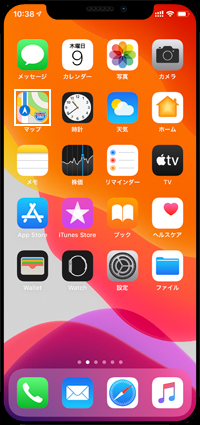
![iPhoneのマップアプリで[ i ]アイコンをタップする](../images/iphone/maps_traffic/iphone2.png)
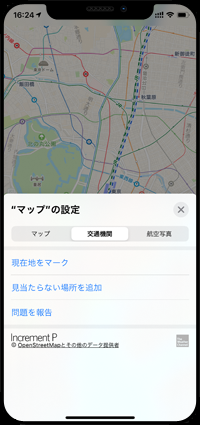
2. 「マップ」または「航空写真」で交通情報を表示する
「マップ」または「航空写真」で"交通情報"をオンにすることで、交通(渋滞)情報をマップ上に表示することができます。オレンジ色は"低速"、赤色は"渋滞発生"を示しています。
![]() "マップ"で交通(渋滞)情報を表示する
"マップ"で交通(渋滞)情報を表示する
"マップ"の設定画面から標準の"マップ"を選択し、「交通情報」をオンにします。標準の"マップ"上に渋滞情報などの交通情報が表示されます。
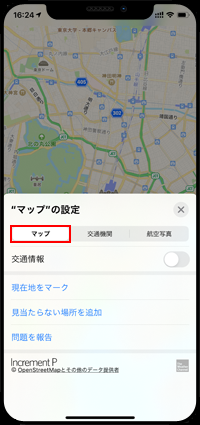
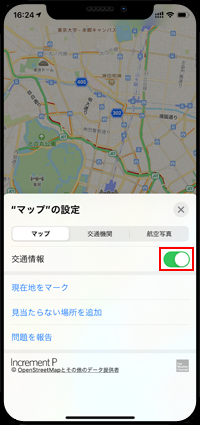
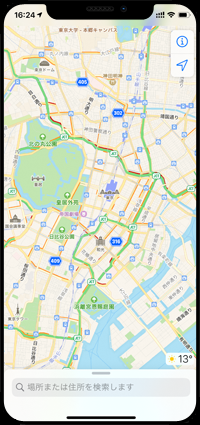
![]() "航空写真"で交通(渋滞)情報を表示する
"航空写真"で交通(渋滞)情報を表示する
"マップ"の設定画面から標準の"航空写真"を選択し、「交通情報」をオンにします。"航空写真"上に渋滞情報などの交通情報が表示されます。
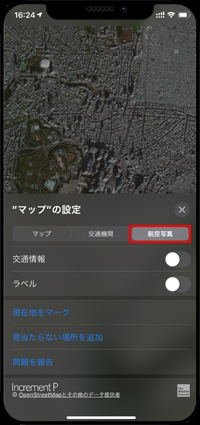
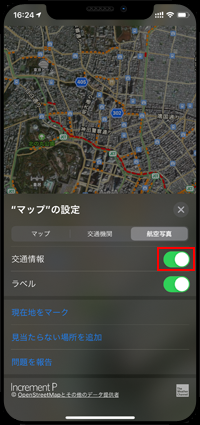
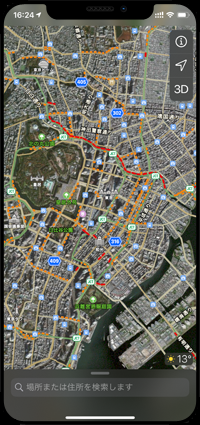
マップでインシデントレポートを表示するには、マップ上に表示される"注意事項のマーカー"をタップします。"注意事項のマーカー"では、道路や車線の閉鎖、道路工事、事故などの情報が表示されます。
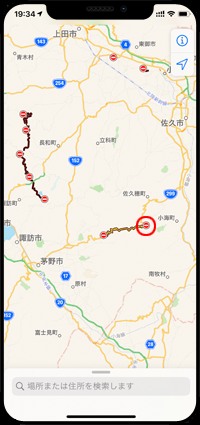
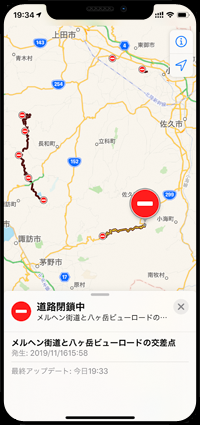
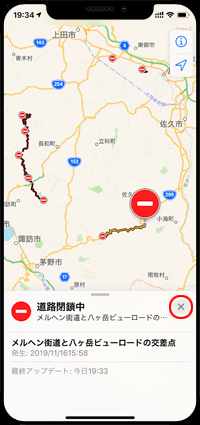
![]() 関連情報
関連情報
【Amazon】人気のiPhoneランキング
更新日時:2024/10/29 9:00
【Amazon】人気のKindleマンガ
更新日時:2024/10/29 9:00